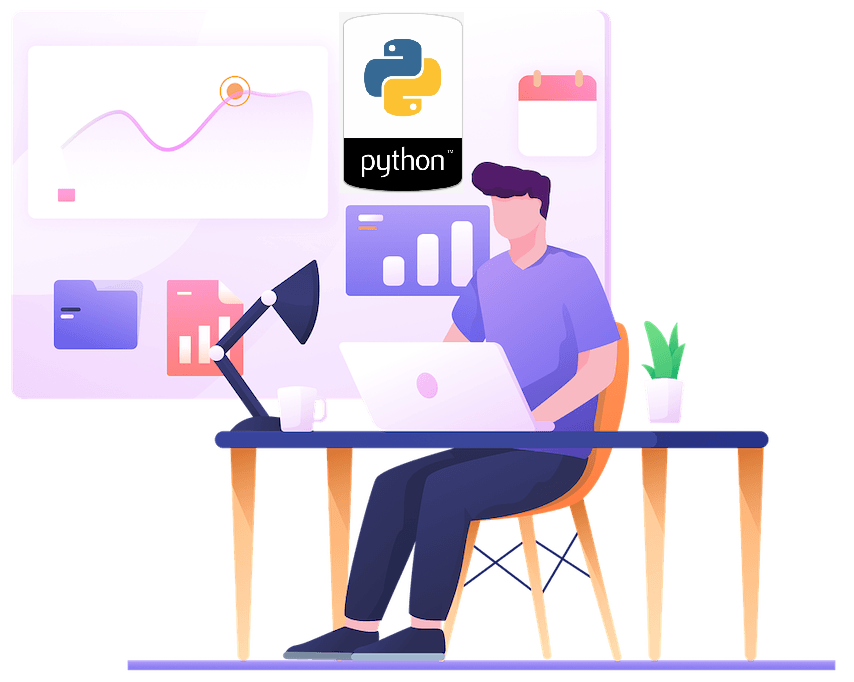
Ang GLB na format ay kabilang sa mga sikat na 3D file format para sa mga 3D na eksena at modelo at para matingnan ang mga ito, kailangan nating gumamit ng Microsoft Paint 3D, Microsoft Remix 3D, Trimble 3D Warehouse, o anumang program na sumusuporta sa mga glTF file . Ngunit sa kabilang dulo, ang PDF file format ay isa sa malawak na suportadong mga format para sa pagbabahagi ng impormasyon at maraming modernong web browser ang maaaring magpakita ng PDF na mga file. Samakatuwid, kung isasaalang-alang ang kadalian na ito, sa artikulong ito, tatalakayin natin ang mga detalye kung paano i-convert ang GLB sa PDF gamit ang wikang Python at gayundin, ang mga hakbang upang i-convert ang FBX sa PDF gamit ang Python.
- 3D to PDF Conversion API
- I-convert ang GLB sa PDF gamit ang Python
- I-convert ang FBX sa PDF gamit ang Python
- GLB sa PDF gamit ang cURL Command
- FBX sa PDF gamit ang cURL Command
3D to PDF Conversion API
Ang aming REST based na solusyon na pinangalanang Aspose.3D Cloud ay nagbibigay ng mga feature para bumuo, magbasa, at magmanipula ng mga 3D na dokumento. Ngayon para magamit ang mga feature na ito sa Python application, kailangan nating subukang gamitin ang Aspose.3D Cloud SDK for Python. Kaya ang unang hakbang ay i-install ang SDK na magagamit para sa pag-download sa PIP at GitHub. Paki-execute ang sumusunod na command sa command line terminal para i-install ang SDK:
pip install aspose3dcloud
Ngayon kunin ang iyong personalized na ClientID at mga detalye ng ClientSecret sa pamamagitan ng pagbisita sa Aspose.Cloud dashboard.
I-convert ang GLB sa PDF gamit ang Python
Mangyaring sundin ang mga hakbang na ibinigay sa ibaba upang i-load ang GLB file mula sa cloud storage at i-convert ito sa format na PDF.
- Gumawa ng instance ng ThreeDCloudApi habang ipinapasa ang Client ID at Client secret bilang mga argumento
- Tukuyin ang input na pangalan ng GLB, format ng output bilang PDF at impormasyon ng mga pangalan ng file na nagreresulta
- Panghuli, tawagan ang postconvertbyformat(…) na paraan ng ThreeDCloudApi class upang maisagawa ang pagpapatakbo ng conversion
# Para sa karagdagang mga halimbawa, pakibisita ang https://github.com/Aspose-3D-Cloud/aspose-3d-cloud-python
def glbToPdf():
try:
client_secret = "1c9379bb7d701c26cc87e741a29987bb"
client_id = "bbf94a2c-6d7e-4020-b4d2-b9809741374e"
# Gumawa ng instance ng Aspose.3D Cloud
threeDCloudApi = aspose3dcloud.ThreeDCloudApi("client_credentials", client_id, client_secret)
# input GLB file
name = "Wolf-Blender-2.82a.glb"
# nagreresultang format ng PDF file
newformat = "pdf"
# pangalan ng resultang PDF file
newfilename = "Converted.pdf"
# magtakda ng flag para i-overwrite ang kasalukuyang file
isOverwrite = "true"
# tawagan ang paraan ng API upang simulan ang proseso ng conversion ng file
result = threeDCloudApi.post_convert_by_format(name, newformat, newfilename, folder = None, is_overwrite = isOverwrite)
# i-print ang mensahe sa console (opsyonal)
print('Conversion process completed successfully !')
except ApiException as e:
print("Exception while calling 3DApi: {0}".format(e))
glbToPdf()
I-convert ang FBX sa PDF gamit ang Python
Upang ma-convert ang FBX file na nakaimbak sa cloud storage sa PDF format at ang resultang file ay nakaimbak din sa cloud storage.
- Gumawa ng instance ng ThreeDCloudApi habang ipinapasa ang Client ID at Client secret bilang mga argumento
- Tukuyin ang pangalan ng input na pangalan ng FBX, format ng output bilang PDF at impormasyon ng mga pangalan ng file ng resulta
- Ngayon, tawagan ang postconvertbyformat(…) na paraan ng ThreeDCloudApi class upang maisagawa ang pagpapatakbo ng conversion
# Para sa karagdagang mga halimbawa, pakibisita ang https://github.com/Aspose-3D-Cloud/aspose-3d-cloud-python
def fbxToPdf():
try:
# Gumawa ng instance ng Aspose.3D Cloud
threeDCloudApi = aspose3dcloud.ThreeDCloudApi("client_credentials", "bbf94a2c-6d7e-4020-b4d2-b9809741374e","1c9379bb7d701c26cc87e741a29987bb")
# ipasok ang FBX file
name = "Wolf-Blender.fbx"
# nagreresultang format ng PDF file
newformat = "pdf"
# pangalan ng resultang PDF file
newfilename = "Converted.pdf"
# magtakda ng flag para i-overwrite ang kasalukuyang file
isOverwrite = "true"
# simulan ang pagpapatakbo ng conversion ng file
result = threeDCloudApi.post_convert_by_format(name, newformat, newfilename, folder = None, is_overwrite = isOverwrite)
# i-print ang mensahe sa console (opsyonal)
print('Conversion process completed successfully !')
except ApiException as e:
print("Exception while calling 3DApi: {0}".format(e))
fbxToPdf()
Ang mga sample na file na ginamit sa mga halimbawa sa itaas ay maaaring ma-download mula sa Wolf-Blender-2.82a.glb at Wolf-Blender-Converted.fbx.
GLB sa PDF gamit ang cURL Command
Ang Aspose.3D Cloud ay binuo ayon sa REST architecture, kaya sa seksyong ito, matututuhan natin ang mga hakbang upang i-convert ang GLB sa PDF gamit ang mga cURL command. Gayunpaman, ang unang hakbang sa prosesong ito ay ang pagbuo ng isang JWT access token batay sa mga kredensyal ng iyong kliyente. Paki-execute ang sumusunod na command para makabuo ng token.
curl -v "https://api.aspose.cloud/connect/token" \
-X POST \
-d "grant_type=client_credentials&client_id=bbf94a2c-6d7e-4020-b4d2-b9809741374e&client_secret=1c9379bb7d701c26cc87e741a29987bb" \
-H "Content-Type: application/x-www-form-urlencoded" \
-H "Accept: application/json"
Kapag mayroon na tayong JWT token, kailangan nating isagawa ang sumusunod na command para i-convert ang GLB sa PDF na format.
curl -v -X POST "https://api.aspose.cloud/v3.0/3d/saveas/newformat?name=Wolf-Blender-2.82a(2).glb&newformat=PDF&newfilename=Converted.pdf&IsOverwrite=true" \
-H "accept: application/json" \
-H "authorization: Bearer <JWT Token>" \
-d{}
FBX sa PDF gamit ang cURL Command
Mangyaring isagawa ang sumusunod na command upang i-load ang FBX file mula sa Cloud storage at ibahin ito sa format na PDF. Ang resultang file ay nai-save sa cloud storage.
curl -v -X POST "https://api.aspose.cloud/v3.0/3d/saveas/newformat?name=Wolf-Blender-Converted(1).fbx&newformat=PDF&newfilename=Converted.pdf&IsOverwrite=true" \
-H "accept: application/json" \
-H "authorization: Bearer <JWT Token>" \
-d{}
Konklusyon
Sa artikulong ito, na-explore namin ang mga detalye para i-convert ang 3D sa PDF, GLB sa PDF at FBX sa PDF gamit ang Python code snippet. Kasabay nito, natutunan din namin ang mga hakbang sa pag-convert ng FBX sa PDF gamit ang Python code snippet. Bumuo ng 3D PDF maker sa pamamagitan ng pagsunod sa mga hakbang kung saan kino-convert namin ang GLB at FBX sa PDF gamit ang mga cURL command. Higit pa rito, nag-aalok din ang API ng tampok na i-convert ang FBX sa OBJ, OBJ sa FBX, o i-save ang FBX sa STL na format. Gamitin ang API upang i-convert ang iyong sample na Mercedes glb o glb 250 etc na mga file sa nais na format ng output.
Pakitandaan na ang Developer Guide ay isang mahusay na mapagkukunan ng impormasyon upang matutunan ang tungkol sa mga kamangha-manghang kakayahan na inaalok ng SDK. Kung sakaling makatagpo ka ng anumang mga isyu habang ginagamit ang API, mangyaring makipag-ugnayan sa amin sa pamamagitan ng free support forum.
Mga Kaugnay na Artikulo
Pinapayuhan ka rin namin na bisitahin ang sumusunod na link upang higit pang malaman ang tungkol sa: